システム管理用に PowerShell でスクリプトを作成することになったので、Windows 7、Windows 2016 への PowerShell 6 インストール手順を作成しました。
PowerShell 関連の記事は以下を参照してください。
【PowerShell 6】Windows 7、Windows 2016への PowerShell 6 インストール手順
【PowerShell 6.0】スクリプトの作り方【設定編】【Part.1】
【PowerShell 6.0】スクリプトの作り方【作成編】【Part.2】
【PowerShell 6.0】スクリプトの作り方【実行編】【Part.3】
今回 PowerShell インストールを試した環境
今回は以下の環境で試しました。
※両方とも 64 bit OS です。
- Windows 7(64bit)
- Windows Server 2016(64bit)
PowerShell 6 は Github からパッケージをダウンロードしてインストールする
Windows にはすでに最新の PowerShell がインストールされるものかと思ったらそうではなく、別途 Github よりパッケージをダウンロードしてインストールします。
【Windows 7】PowerShell 6.0.3 インストール手順
以下のURLより「github」の PowerShell ダウンロードページに移動します。
https://github.com/PowerShell/PowerShell
ページの中盤までスクロールすると「Get PowerShell」があるので「Windows (x64)」の「.msi(stable)」をクリックしてパッケージをダウンロードします。
ダウンロードしたパッケージ「PowerShell-6.0.3-win-x64.msi」ファイルをダブルクリックします。
下図の「セキュリティの警告」画面が表示されたら「実行」ボタンをクリックします。
もし下図のようなメッセージが表示された場合は、別途「https://aka.ms/pscore6-prereq」にアクセスをして「Windows Management Framework 4.0」をダウンロードしてインストールする必要があります。
一旦「OK」ボタンをクリックします。
※下図のメッセージ画面が表示されなかった場合は、下に記載の「PowerShell のインストール」までスキップします。
https://aka.ms/pscore6-prereq にアクセスします。
アクセスすると下図のように「Prerequisites」が表示されます。
今回は「Windows 7」なので、「Install the Windows Management Framework (WMF) 4.0 or newer on Windows 7 and Windows Server 2008 R2」と記載があるように、「Install the Windows Management Framework (WMF) 4.0」をインストールする必要があることが分かります。
以下のURLにアクセスをして「Install the Windows Management Framework (WMF) 4.0」のダウンロードページに移動します。
https://www.microsoft.com/ja-jp/download/details.aspx?id=40855
「Windows Management Framework 4.0」のダウンロードページより「ダウンロード」ボタンをクリックします。
ダウンロード画面でどのパッケージをダウンロードすればいいのかを確認します。
- Windows 7 SP1
- Windows Server 2008 R2 SP1
- Windows Server 2012
OS や x86 x64 でダウンロードするパッケージが異なります。
※今回は Windows 7 で 64 bit 版なので「Windows6.1-KB2819745-x64-MultiPkg.msu」をダウンロードします。
パッケージの選択画面で上記で確認したパッケージを選択して「次へ」ボタンをクリックします。
ダウンロードしたパッケージをダブルクリックして実行します。
「Windows Update スタンドアロン インストーラー」が起動したら「はい」をクリックします。
「更新プログラムのダウンロードとインストール」画面が表示されたら「同意します」ボタンをクリックします。
下図のようにインストールが完了したら「今すぐ再起動」ボタンをクリックして OS を再起動します。
PowerShell のインストール
OS が再起動したらログインして、先ほどダウンロードした「PowerShell」のパッケージをダブルクリックします。
下図の「セキュリティの警告」画面が表示されたら「実行」ボタンをクリックします。
下図のように「PowerShell 6-x64 Setup」画面が表示されたら「Next」ボタンをクリックします。
「End-User License Agreement」画面で「I accept the terms in the License Agreement」にチェックを入れて「Next」ボタンをクリックします。
「Destination Folder」画面でインストール先を変更する必要がなければ、そのまま「Next」ボタンをクリックします。
「Ready to install PowerShell 6-x64」画面で「Install」ボタンをクリックします。
インストールが完了したら「Finish」ボタンをクリックして画面を閉じます。
スタートメニューより「PowerShell」–「PowerShell 6.0.3」をクリックします。
下図のように「PowerShell 6.0.3」が起動することを確認します。
【Windows Server 2016】PowerShell 6.0.3 インストール手順
次に「Windows Server 2016」への「PowerShell 6」のインストール手順です。
デフォルトの「PowerShell」ですがバージョンは「5.1」です。
Windows Server 2016 も同様に、以下のURLより「github」の PowerShell ダウンロードページに移動します。
https://github.com/PowerShell/PowerShell
ページの中盤までスクロールすると「Get PowerShell」があるので「Windows (x64)」の「.msi(stable)」をクリックしてパッケージをダウンロードします。
ダウンロードしたパッケージ「PowerShell-6.0.3-win-x64.msi」ファイルをダブルクリックします。
下図のように「PowerShell 6-x64 Setup」画面が表示されたら「Next」ボタンをクリックします。
「End-User License Agreement」画面で「I accept the terms in the License Agreement」にチェックを入れて「Next」ボタンをクリックします。
「Destination Folder」画面でインストール先を変更する必要がなければ、そのまま「Next」ボタンをクリックします。
「Ready to install PowerShell 6-x64」画面で「Install」ボタンをクリックします。
インストールが完了したら「Finish」ボタンをクリックして画面を閉じます。
スタートメニューより「PowerShell 6.0.3」をクリックします。
下図のように「PowerShell 6.0.3」が起動することを確認します。
参考にした技術書
以下の各技術書は、現在インフラ構成管理で利用する PowerShell スクリプトを作成するために読んで勉強している書籍です。
この技術書を読んで、PowerShell が「Linux」で具体的にどのように利用できるかを知りました。
また、基本的な構文(if、switch、while、for、foreach 文など)を非常に細かく解説しています。インターネットで調べれば英語での情報が出てきますが、日本語でここまで細かく解説している技術書はなかなかないため重宝しています。
PowerShell実践ガイドブック ~クロスプラットフォーム対応の次世代シェルを徹底解説~
「PowerShell 実践システム管理ガイド」という題名の通り、具体的にどのように PowerShell で複数台のサーバーのシステム管理をするのか、具体的なコマンドを詳細に解説しています。
Windows PowerShell実践システム管理ガイド 第3版 (TechNet ITプロシリーズ)
PowerShell で CSV ファイルや Excel を処理するスクリプトが詳しく解説されているので勉強になります。
過去の PowerShell の記事
以前の PowerShell 関連の記事は以下を参照してください。
【PowerShell 6】Windows 7、Windows 2016への PowerShell 6 インストール手順
【PowerShell 6.0】スクリプトの作り方【設定編】【Part.1】
【PowerShell 6.0】スクリプトの作り方【作成編】【Part.2】
【PowerShell 6.0】スクリプトの作り方【実行編】【Part.3】

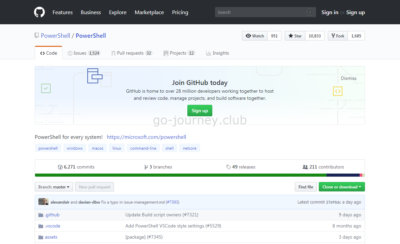
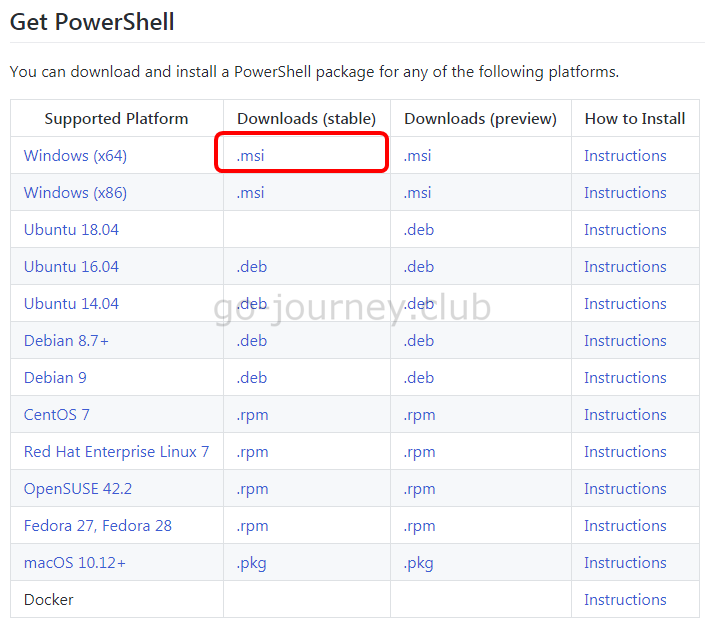

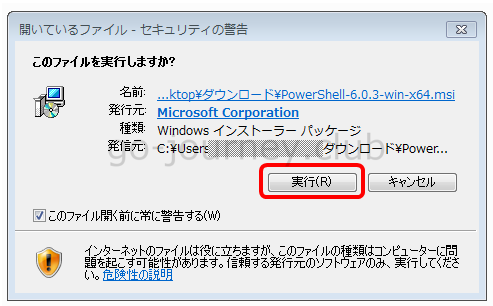
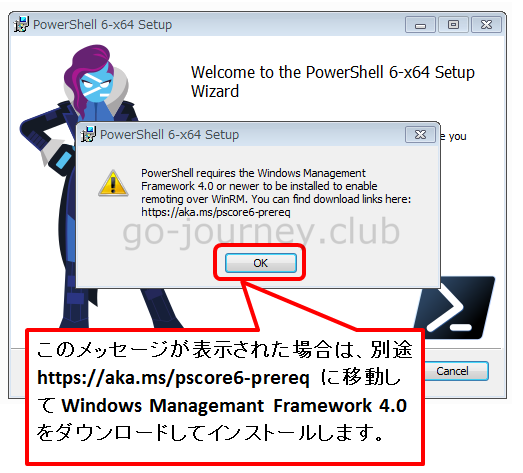
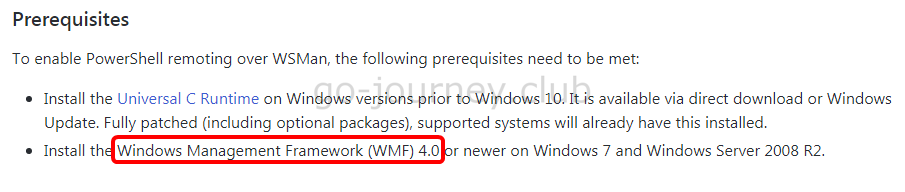
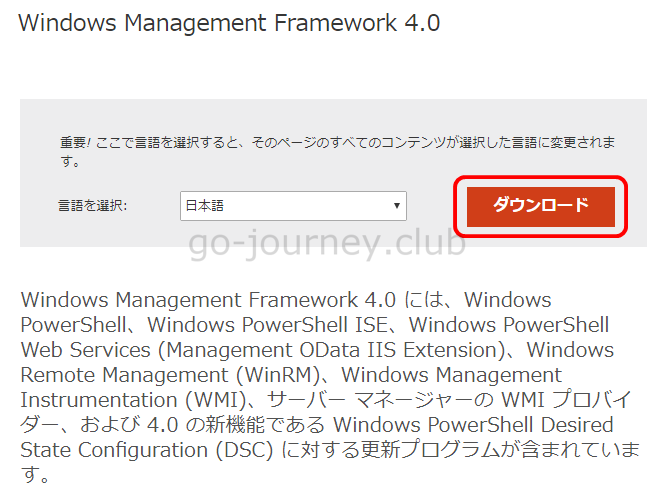
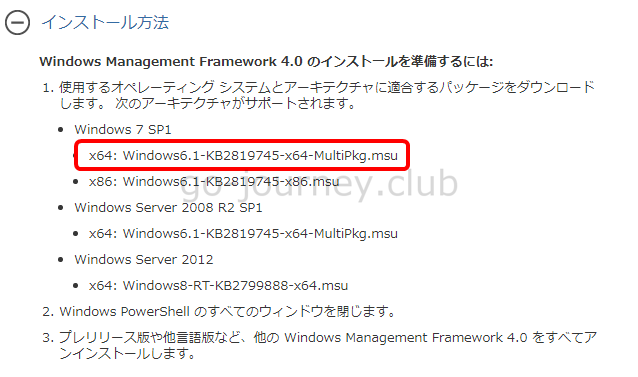
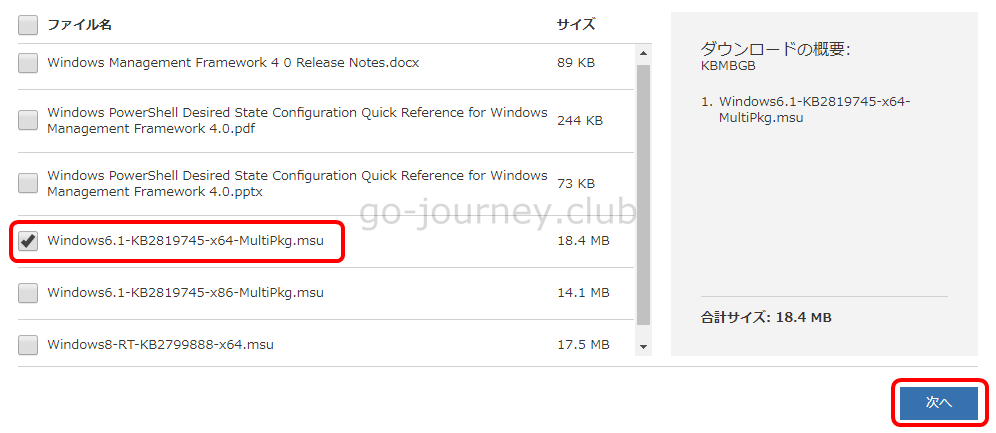
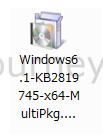
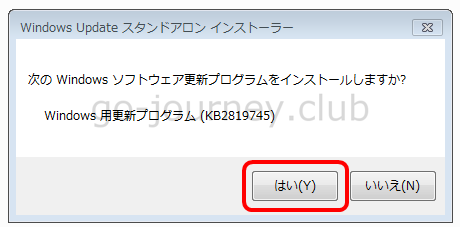

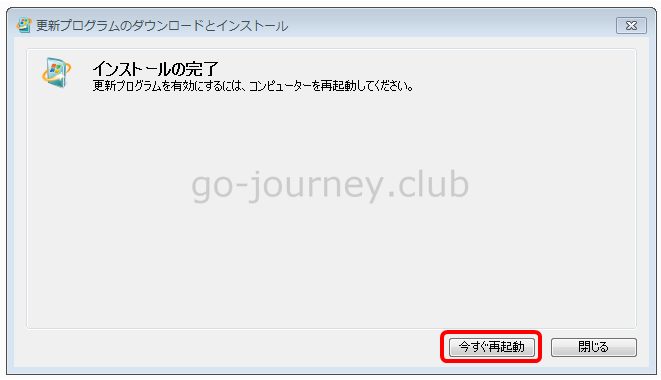
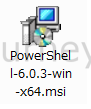
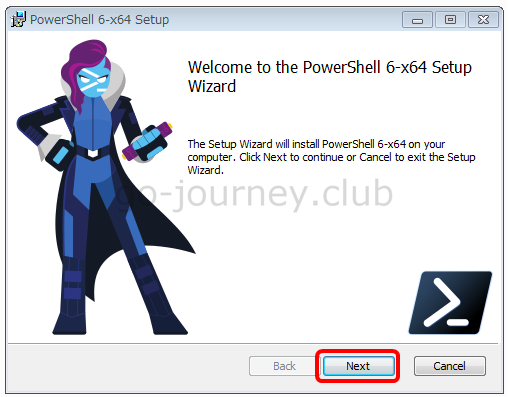
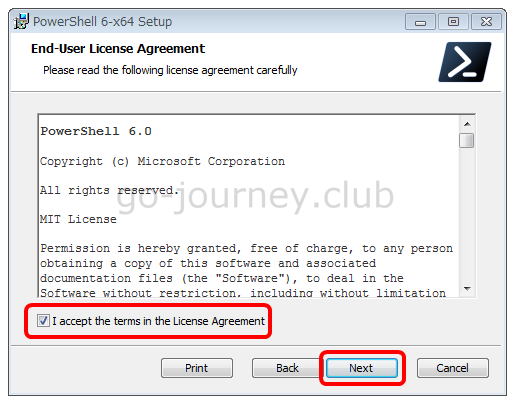
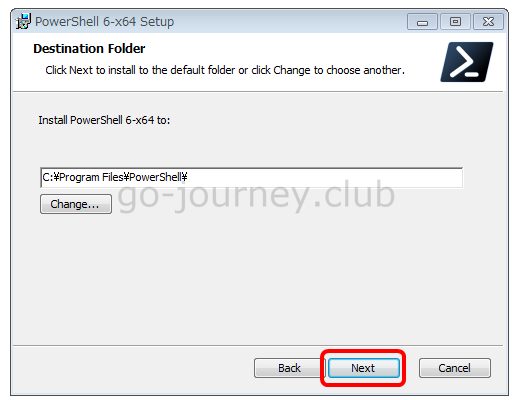
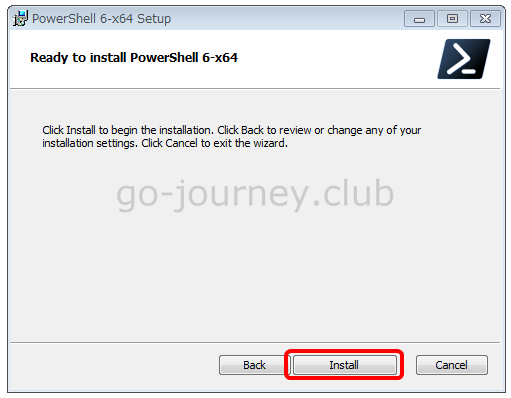
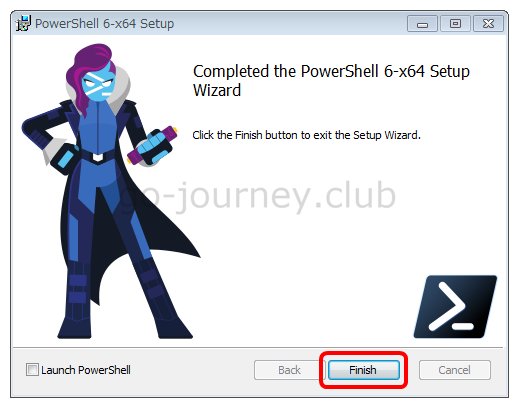
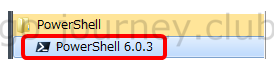
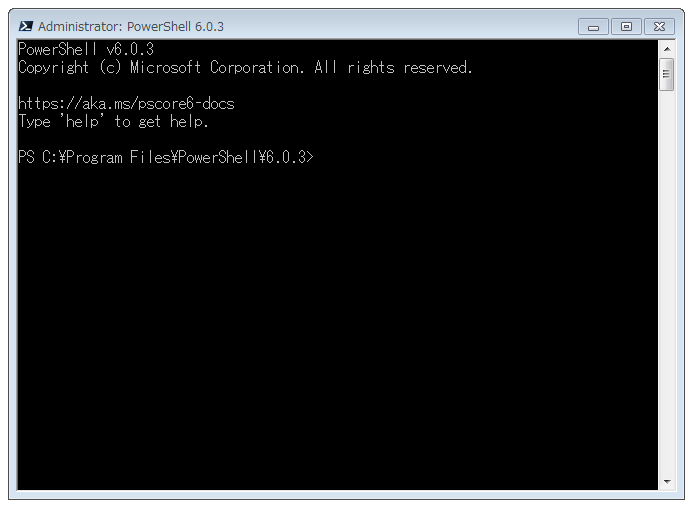
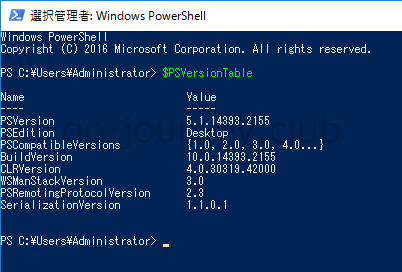

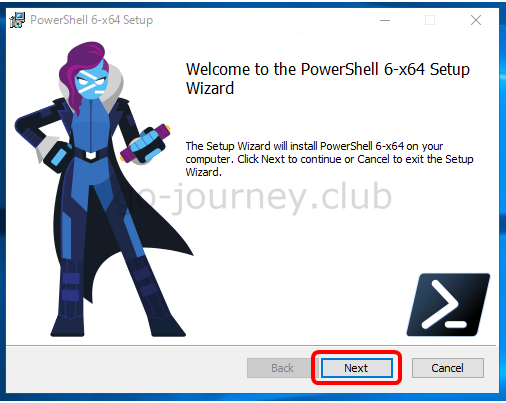
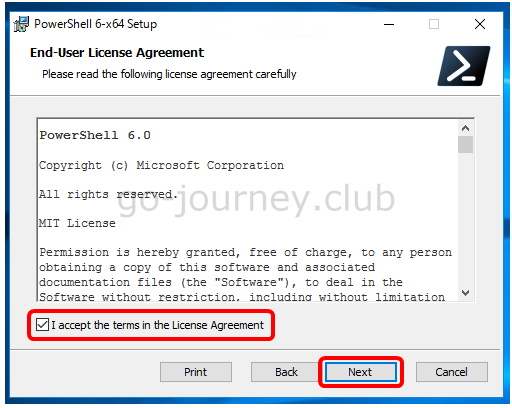
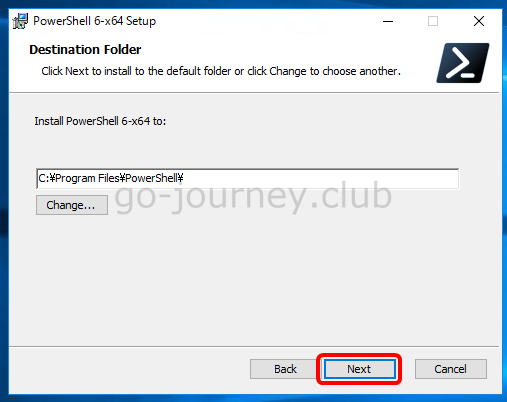
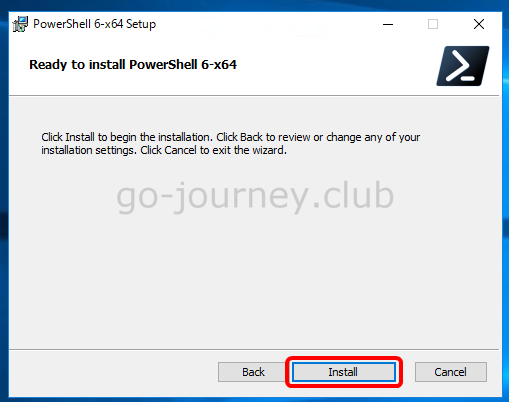
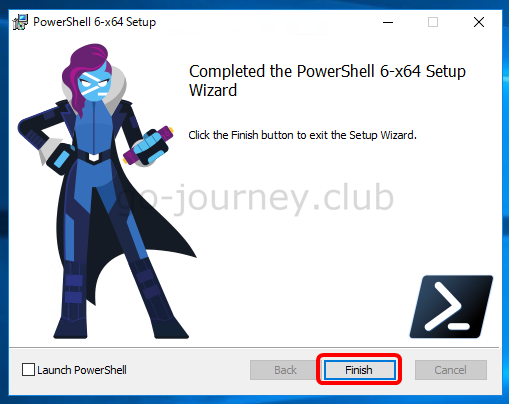

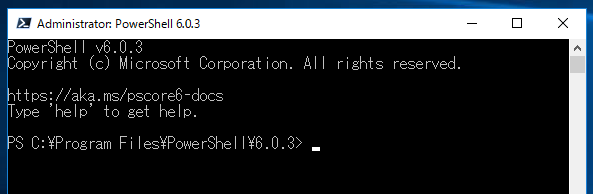



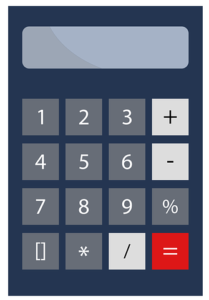



コメント